Vidmore DVD Creator官方版是一款专门用于蓝光、DVD的刻录工具。Vidmore DVD Creator最新版可以从各种视频格式创建DVD或制作蓝光光盘/文件夹/ ISO文件,例如MP4,AVI,MOV,WMV,MKV,FLV,3GP,VOB,M2TS,MTS等。Vidmore DVD Creator官方版在刻录到DVD之前,请使用内置视频编辑器编辑DVD视频,例如修剪,裁剪,旋转,增强,水印,字幕等。
-
3.0.0查看
-
1.8 官方版查看
-
1.0.0 最新版查看
-
1.3.5查看
-
3.03查看
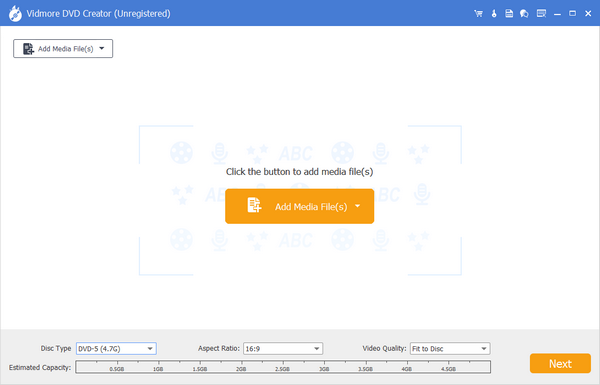
Vidmore DVD Creator基本简介
1、从任何视频制作DVD
从各种视频格式创建DVD或制作蓝光光盘/文件夹/ ISO文件,例如MP4,AVI,MOV,WMV,MKV,FLV,3GP,VOB,M2TS,MTS等。
2、编辑DVD视频
在刻录到DVD之前,请使用内置视频编辑器编辑DVD视频,例如修剪,裁剪,旋转,增强,水印,字幕等。
3、自定义DVD菜单
用现成的菜单模板列表刻录DVD / Blu-ray,并更改菜单框架,按钮样式及其文本内容,字体,大小等。
Vidmore DVD Creator软件特色
1、创建章节
此DVD / Blu-ray刻录机具有自动或手动在长视频中插入章节的功能。
2、高品质视频输出
它能够以原始视频质量将下载的数字视频或家庭电影刻录到DVD / Blu-ray。
3、添加字幕和音轨
您可以通过添加一个或多个音轨或从SRT,SUB,SSA文件等添加字幕来创建自己的DVD电影。
4、支持PAL / NTSC电视标准
该DVD制造商可以使刻录的DVD /蓝光光盘在NTSC和PAL之间的不同电视标准上播放。
5、内置播放器
在使用内置播放器刻录到DVD / Blu-ray之前,先预览DVD电影,然后根据需要拍摄屏幕截图。
6、燃烧速度快
配备Intel,CUDA和AMD加速 器,可将视频快速刻录到DVD / Blu-ray光盘/文件夹/ ISO文件中。
Vidmore DVD Creator功能介绍
一、用任何视频创建DVD和蓝光
Vidmore DVD Creator可以将您的数字视频转换为DVD和蓝光光盘。它支持将包括MP4,AVI,MOV,WMV,MKV,FLV,MPEG,3GP,VOB,M2TS等的各种视频刻录到DVD /蓝光光盘/文件夹/ ISO文件。
1、支持所有流行的视频格式,例如MP4,AVI,MOV,WMV等。
2、支持所有光盘类型:DVD-R / RW,DVD + R / RW,DVD + R DL等。
3、将视频全部刻录到DVD文件夹和ISO文件中。
二、使用内置视频编辑器编辑DVD视频
该DVD制作机使您可以轻松地修剪/裁剪/旋转视频,通过调节亮度,饱和度,对比度等来增强视频,在视频中添加文本/图像水印以及使用内置视频编辑器添加音轨和字幕,刻录到DVD。
1、轻松修剪,裁剪和旋转视频。
2、调整亮度,饱和度,对比度以增强视频。
3、将水印,音轨和字幕添加到DVD电影中。
三、使用免费菜单模板个性化您的DVD
您可以从自定义DVD菜单模板列表中选择合适的主题来丰富您的DVD项目。此外,您可以通过更改菜单文本的内容/字体/颜色/大小和其他参数来自定义DVD菜单。或者,您可以选择图像或从本地文件添加背景音乐作为菜单的背景图像和音乐。
四、制作DVD的强大工具
Vidmore DVD Creator具有简洁直观的界面,即使是初学者也易于使用。此功能强大的DVD / Blu-ray刻录软件是专为DVD / Blu-ray刻录而设计的,具有可满足您所有DVD需求的强大功能。让我们来看看是什么使它成为功能最强大的DVD制造商。
Vidmore DVD Creator使用方法
一、下载安装软件。
二、安装完成后打开软件,选择要刻录的模式。
三、选择后进入操作模式,导入要刻录的视频。
四、刻录之前可以对视频进行编辑。
五、编辑完成,选择保存位置,点击确定刻录即可。
Vidmore DVD Creator安装步骤
1.在pc下载网下载Vidmore DVD Creator最新版软件包
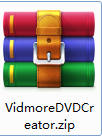
2.解压Vidmore DVD Creator软件,运行文件
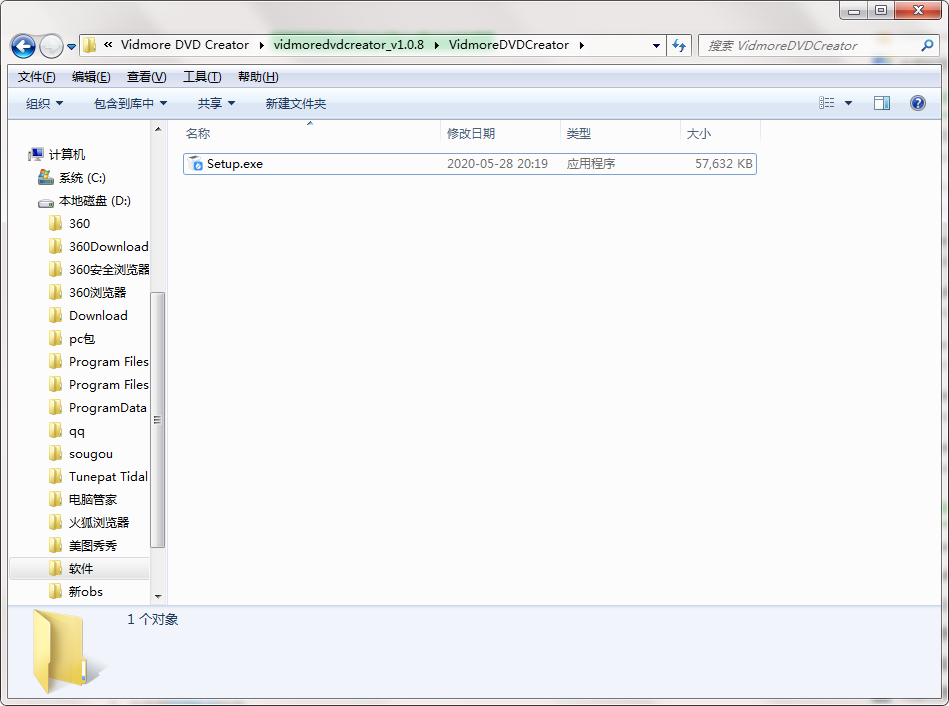
3.双击打开,进入Vidmore DVD Creator软件界面,选择安装语言,点击OK
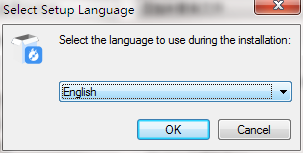
4. 进入安装助手,点击下一步
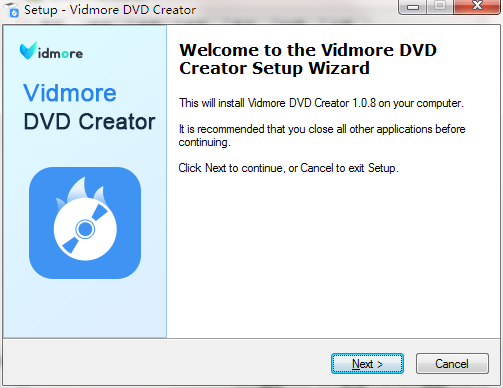
5.阅读安装许可协议,点击我同意,点击下一步

6.选择安装位置,点击下一步
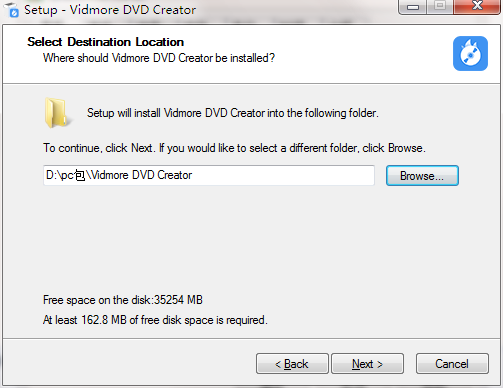
7.选择附加任务,点击下一步
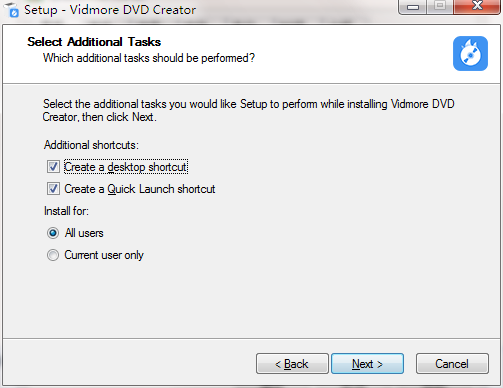
8.安装程序准备安装,点击安装
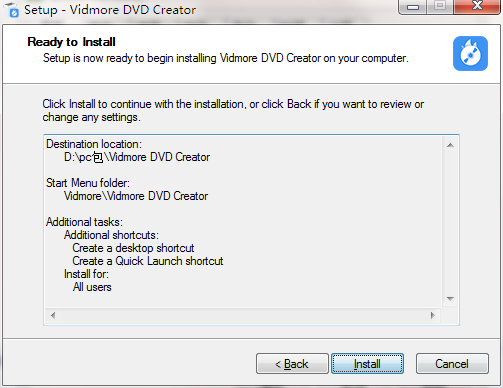
9.点击完成,Vidmore DVD Creator软件安装成功
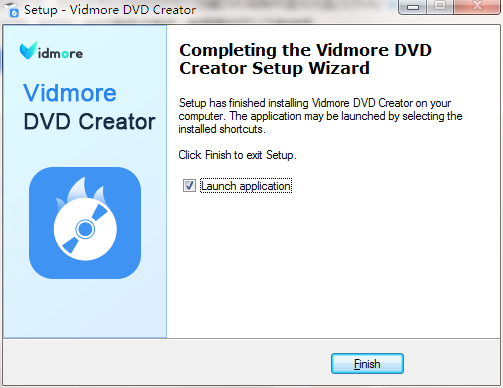
Vidmore DVD Creator更新日志:
1.修复部分bug
2.优化了部分功能


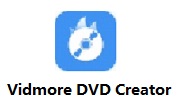

 抖音电脑版
抖音电脑版
 Flash中心
Flash中心
 鲁大师
鲁大师
 photoshop cs6
photoshop cs6
 QQ浏览器
QQ浏览器
 百度一下
百度一下
 驱动精灵
驱动精灵
 360浏览器
360浏览器
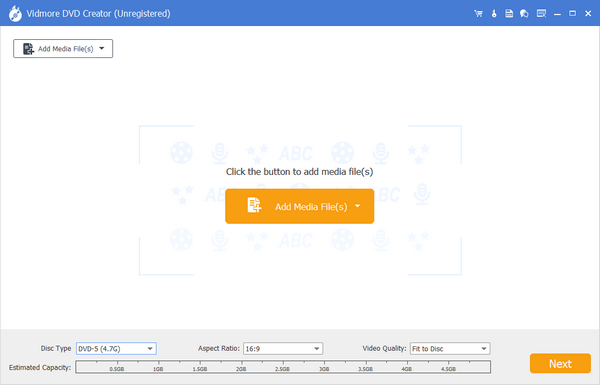
 金舟多聊
金舟多聊
 Google Chrome
Google Chrome
 风喵加速器
风喵加速器
 铃声多多
铃声多多
 网易UU网游加速器
网易UU网游加速器
 雷神加速器
雷神加速器
 爱奇艺影音
爱奇艺影音
 360免费wifi
360免费wifi
 360安全浏览器
360安全浏览器
 百度云盘
百度云盘
 Xmanager
Xmanager
 2345加速浏览器
2345加速浏览器
 极速浏览器
极速浏览器
 FinePrint(虚拟打印机)
FinePrint(虚拟打印机)
 360浏览器
360浏览器
 XShell2021
XShell2021
 360安全卫士国际版
360安全卫士国际版
 迅雷精简版
迅雷精简版





























